CorelDRAW教你简单几步实现文字环绕图片轮廓的排版
在文章写作中,文字绕图片轮廓排版是一种常用的方法,通过这种方式,可以更突出图片内容,同时不失解释性。在艺术创作和网页设计中,这种方法也经常被使用。那么在CorelDRAW软件中,我们是否能够实现这种排版方法呢?让本站一起来了解一下吧!
具体操作如下:
1、打开CorelDRAW软件,输入文本并导入图片。

2、在开始之前要先把多余的背景去掉
使用【形状工具】单击导入的位图,图像轮廓线上会显示4个节点。通过拖动这些节点,可以改变图像的外观形状。在轮廓线上双击,即可在该位置添加一个节点。借助属性栏中的按钮,将直线转换为曲线。通过调节节点的控制手柄,创建有弧度的轮廓线外观。这样可以对图片进行轮廓编辑。

或者,可以使用【贝塞尔工具】沿着花朵轮廓勾勒造型。选择图片,点击【效果-PowerClip-置于图文框内部命令】。此时光标变成黑色粗箭头形状,单击勾勒出的轮廓框图形,即可将所选对象置于该图形中,然后去除黑色轮廓边。

3、选择图片,单击属性栏【文本换行】命令。在弹出的各种设置中,选择使用【轮廓图-跨式文本】样式,默认【文本换行偏移】为2.0mm。
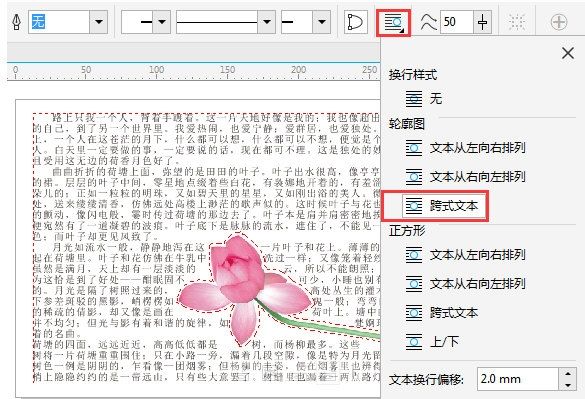
如果设置【文本换行偏移】为10.0mm,会呈现不同的效果。可以通过预览来调整达到自己想要的效果。
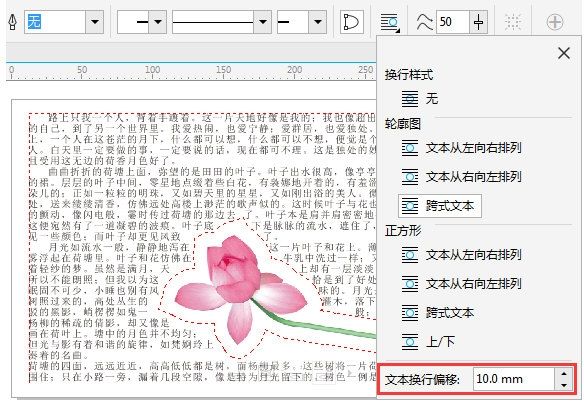
4、选择文本,再次执行【文本-段落文本框-使文本适合框架】命令,调整文本以填充文本框。
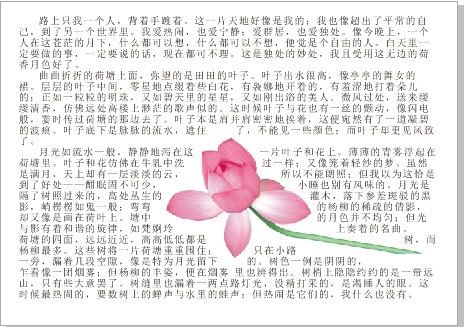
通过以上步骤,您就能够成功在CorelDRAW中实现文字绕图片轮廓排版。希望这个教程对大家有所帮助!
以上是CorelDRAW教你简单几步实现文字环绕图片轮廓的排版的详细内容。更多信息请关注PHP中文网其他相关文章!

热AI工具

Undresser.AI Undress
人工智能驱动的应用程序,用于创建逼真的裸体照片

AI Clothes Remover
用于从照片中去除衣服的在线人工智能工具。

Undress AI Tool
免费脱衣服图片

Clothoff.io
AI脱衣机

AI Hentai Generator
免费生成ai无尽的。

热门文章

热工具

记事本++7.3.1
好用且免费的代码编辑器

SublimeText3汉化版
中文版,非常好用

禅工作室 13.0.1
功能强大的PHP集成开发环境

Dreamweaver CS6
视觉化网页开发工具

SublimeText3 Mac版
神级代码编辑软件(SublimeText3)

热门话题
 如何修复:err_response_headers_multiple_access_control_allow_olaly_origin错误在Google Chrome中
Mar 21, 2025 pm 06:19 PM
如何修复:err_response_headers_multiple_access_control_allow_olaly_origin错误在Google Chrome中
Mar 21, 2025 pm 06:19 PM
文章讨论修复“ err_response_headers_multiple_access_control_allow_origin” Chrome中的错误,通过解决多个访问权限控制 - Origin-hearsers中的错误。
 Microsoft Powertoys的价格是多少?
Apr 09, 2025 am 12:03 AM
Microsoft Powertoys的价格是多少?
Apr 09, 2025 am 12:03 AM
MicrosoftPowerToys是免费的。这套由微软开发的工具集合旨在增强Windows系统功能,提升用户工作效率。通过安装和使用FancyZones等功能,用户可以自定义窗口布局,优化工作流程。
 如何修复:err_incomplete_chunked_encoding erry在Google Chrome中
Mar 21, 2025 pm 06:02 PM
如何修复:err_incomplete_chunked_encoding erry在Google Chrome中
Mar 21, 2025 pm 06:02 PM
本文讨论了Google Chrome中的“ ERR_INCOMPLETE_CHUNKED_ENCODING”错误,提供了诸如重新加载页面,清除缓存和禁用扩展名之类的修复程序。它还探讨了常见原因和预防措施。
 如何修复:err_response_headers_multiple_location in Google Chrome中
Mar 21, 2025 pm 06:05 PM
如何修复:err_response_headers_multiple_location in Google Chrome中
Mar 21, 2025 pm 06:05 PM
本文讨论了由服务器发送多个位置标头引起的Google Chrome中的“ err_respons_headers_multiple_location”错误。它提供解决方案,例如刷新页面,清除缓存,禁用扩展名和checki
 Powertoys的目的是什么?
Apr 03, 2025 am 12:10 AM
Powertoys的目的是什么?
Apr 03, 2025 am 12:10 AM
PowerToys是微软推出的免费工具集合,旨在提升Windows用户的生产力和系统控制。它通过独立模块提供功能,如FancyZones管理窗口布局和PowerRename批量重命名文件,使用户工作流程更顺畅。
 Powertoys需要运行吗?
Apr 02, 2025 pm 04:41 PM
Powertoys需要运行吗?
Apr 02, 2025 pm 04:41 PM
PowerToys需要在后台运行才能发挥其全部功能。1)它依赖系统级别的钩子和事件监听,如FancyZones监控窗口移动。2)资源占用合理,通常为50-100MB内存,CPU使用率空闲时几乎为零。3)可以通过任务计划程序设置开机自启,使用PowerShell脚本实现。4)遇到问题时,检查日志文件、禁用特定工具、确保更新到最新版本。5)优化建议包括禁用不常用工具、调整设置、监控资源使用。
 如何修复:Google Chrome中的ERR_TIMED_OUT错误
Mar 26, 2025 am 11:45 AM
如何修复:Google Chrome中的ERR_TIMED_OUT错误
Mar 26, 2025 am 11:45 AM
文章讨论了Google Chrome中修复“ ERR_TIMED_OUT”错误,这是由互联网不良,服务器问题,DNS问题等引起的。提供解决方案,例如检查连接,清除缓存和重置设置。
 Powertoys的最佳选择是什么?
Apr 08, 2025 am 12:17 AM
Powertoys的最佳选择是什么?
Apr 08, 2025 am 12:17 AM
thebestalternativestopowertoysforwindowsersareautohotkey,windowgrid,andwinaerotweaker.1)autohohotkeyoffersextensextensExtensExtensIvesCriptingForautomation.2)WindowGridProvidesIntergrid witchGridProvidesIntergrid






